怎么更改电脑上网IP地址?
Hello!大家好,我是阿广,当我们在单位,或者其他公共区域上网时,可能会分配到固定IP地址上网,但并不是所有的区域都会有人帮忙更改,也不是所有人都会改电脑上网IP。所以我写这篇经验来教大家如何更改上网IP。(⊃‿⊂)
原料/工具
电脑
win7
方法/步骤
第1步
要更改电脑IP,首先我们要进入适配器设置(网络设置),第一步,我们打开“计算机”,点击箭头所指的“控制面板”。
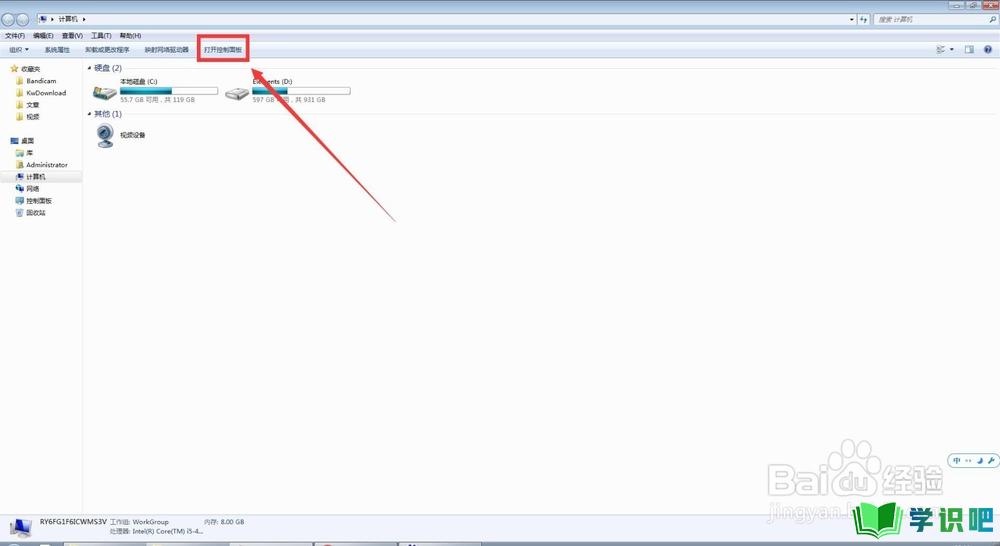
第2步
接着,进入“控制面板”窗口,点击“网络和Intermet”,具体操作如下图。
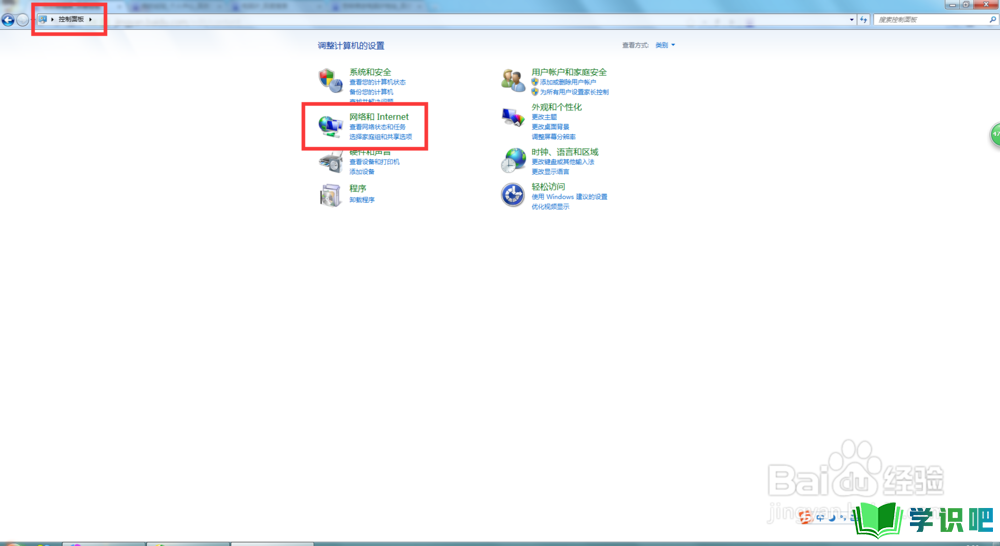
第3步
点击网络共享中心==》点击左侧更改适配器设置,具体操作位置如下图
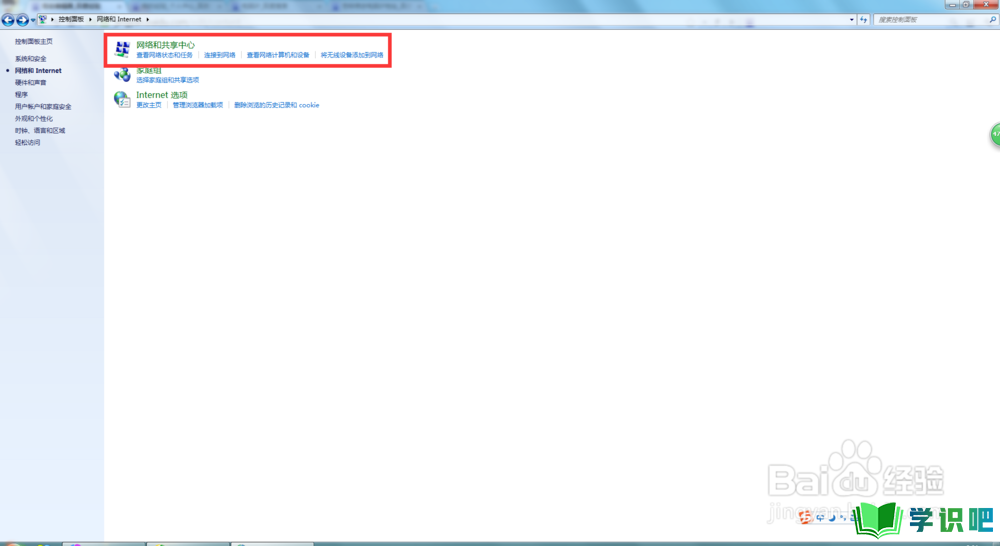
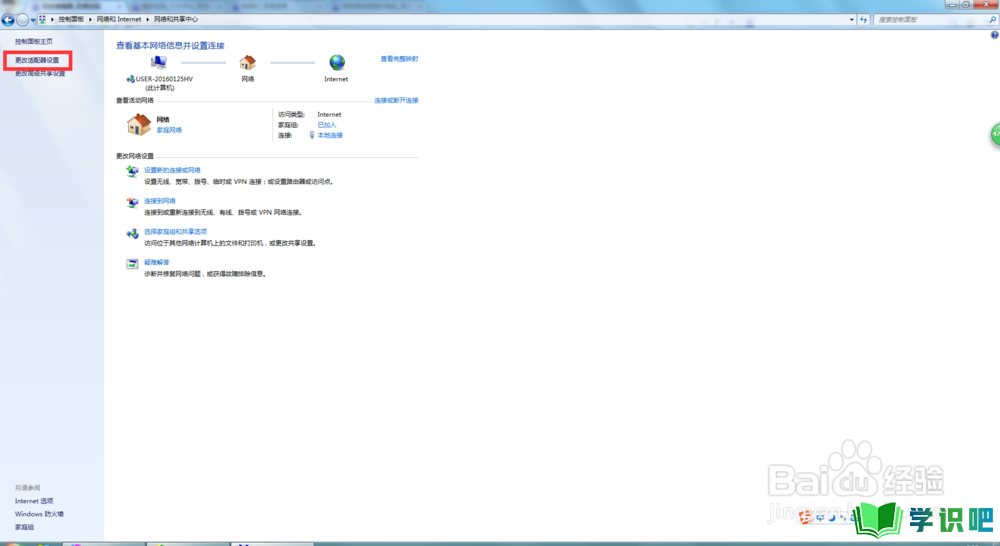
第4步
右击本地连接==》属性==》Internet协议版本4(TCP/IPV4),目前来说我们用的IP协议基本都是IP4的,很少用IP6的协议,所以千万别点错。具体操作位置如下图。
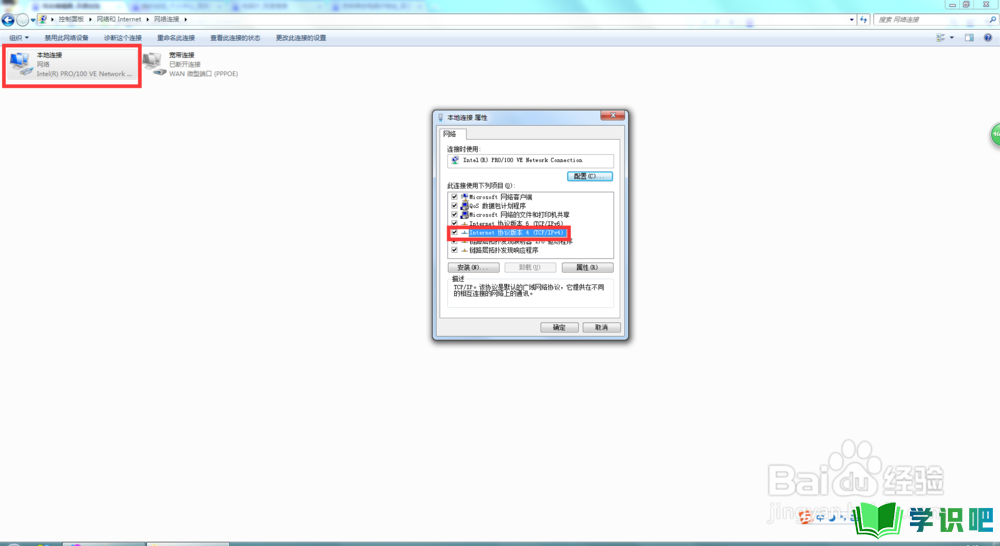
第5步
以上操作完成后,我们“属性”进行修改IP的操作,然后我们在IP地址区填写上IP地址,DNS区填写上DNS码。填写好以后点击确定。

第6步
除了以上方法,我们还以点击屏幕最右下角的小电脑。打开网络与共享中心。下面可以直接进行第3步,速度会提升很多。
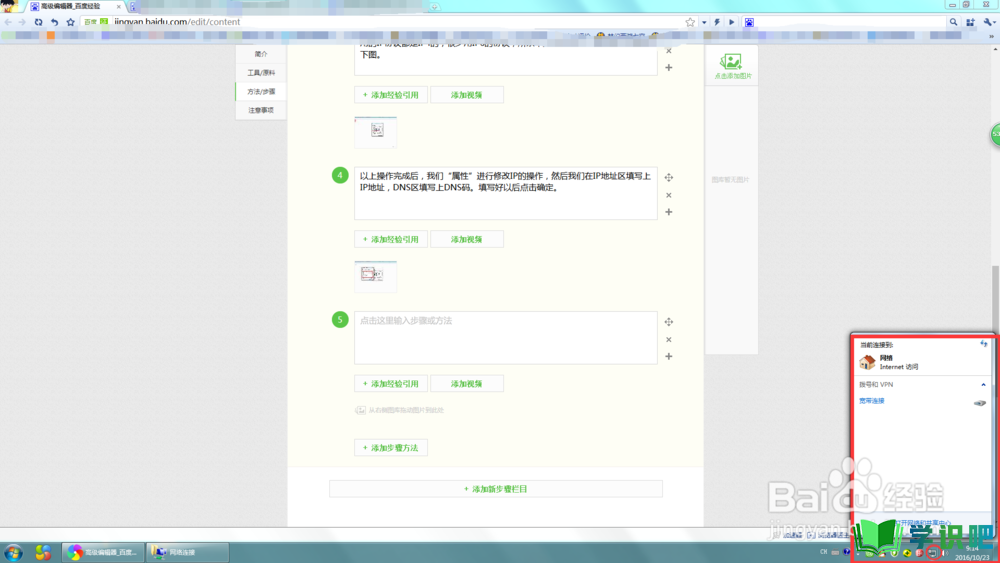
温馨提示
好啦,今日小编为大家分享的“怎么更改电脑上网IP地址?”文章就到这里啦,如果对你有用的话记得点赞哦!学识吧每天会分享更多实用的知识,每天都能学到不同的知识哦,最好点个赞支持一下小编吧!(⊃‿⊂)
